Wie überprüfe ich die RAM-Auslastung in Android 10?
Arbeitsspeicher Ihres Smartphones kann eine sehr entscheidende Rolle für die Gesamtleistung spielen. Es gab eine Zeit, in der ein magerer 1 GB Speicher auf einem Android wie eine große Sache erschien. Aber jetzt haben wir Geräte mit bis zu 12 GB RAM out of the box.
Zum Vergleich: Auf dem Laptop, den ich zum Schreiben dieses Artikels verwende, sind 16 GB DDR4-Speicher installiert. Ein anderes Diskussionsthema ist jedoch, wie viel von dieser gigantischen Speichergröße in unseren Smartphones tatsächlich nützlich ist.
Wie auch immer, nicht alle Geräte sind mit einem Speicher dieser Größe ausgestattet. Viele Budgets und Mittelklasse-Android-Geräte verfügen über eine RAM-Größe von 4 GB bis 6 GB. Mit Android 10 ist die RAM-Optimierung noch besser geworden. Aber hier möchte ich hinzufügen, dass die von uns betriebenen Apps auch ressourcenhungriger geworden sind.
Es wird also zu einer Art Anforderung, den Speicherverbrauch von Zeit zu Zeit im Auge zu behalten, insbesondere wenn mehrere schwere Apps gleichzeitig ausgeführt werden. Wie können Sie die RAM-Nutzung in Android 10 überprüfen?
Wie überprüfe ich die RAM-Nutzung in Android 10?
Wie bei älteren Versionen ist der Prozess zur Überwachung des RAM-Verbrauchs auf Ihrem Android 10-Gerät ungefähr gleich. Sie können die folgenden Schritte ausführen:
-
Aktivieren Sie das Menü " Entwickleroptionen", falls Sie dies noch nicht getan haben. Gehen Sie dazu in den Android-Einstellungen zur Info-Seite und tippen Sie dann fünfmal auf die Build-Nummer. Möglicherweise müssen Sie auch Ihre PIN eingeben.
- Gehen Sie als Nächstes zu Entwickleroptionen .
- Tippen Sie oben auf die Option Speicher .
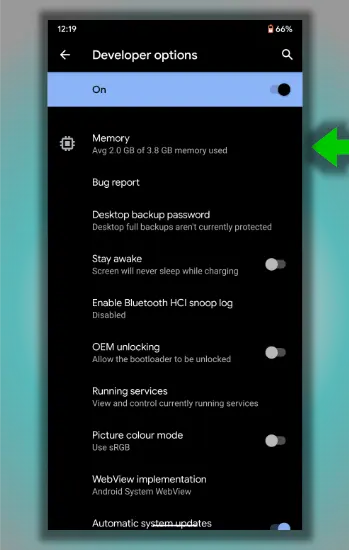
- Hier können Sie sehen, wie viel RAM verwendet wird. Sie können die Nutzungsstatistiken bis zu einem Tag anzeigen.
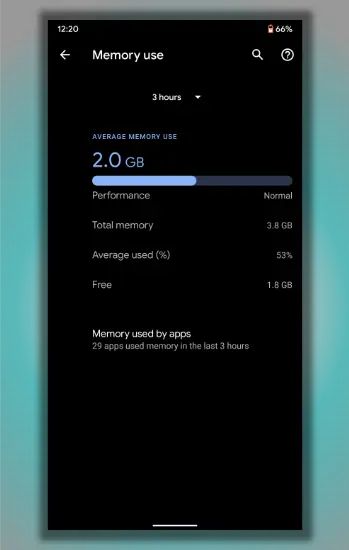
- Tippen Sie nun auf Von Apps verwendeter Speicher, wenn Sie genau wissen möchten, welche Apps Ihren Arbeitsspeicher verbrauchen .
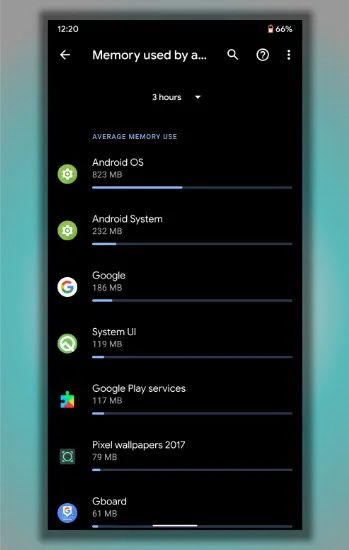
So überprüfen Sie die RAM-Nutzung in Android 10 und einigen älteren Android-Versionen. Die Schritte sind beispielsweise für Android 9 und Android 8 ähnlich.
Eine Sache, die Ihnen aufgefallen ist, ist, dass das Android-Betriebssystem etwas weniger als 1 GB verbraucht und andere System-Apps möglicherweise insgesamt bis zu 500 MB verbrauchen. Es scheint also, dass der Rest des Kuchens von den Apps eingenommen wird, die Sie installieren.
Wie viel RAM hat mein Handy?
Die Seite Speicherstatistik zeigt Ihnen auch die Gesamtspeicherkapazität Ihres Telefons an. Das Gerät im Screenshot verfügt beispielsweise über 4 GB RAM, von denen 1,6 GB frei sind.
Wie kann man RAM auf Android freigeben?
Wenn Ihr Android-Smartphone keinen riesigen RAM-Chip im Inneren hat, möchten Sie vielleicht auch etwas Speicher freigeben. Dazu können Sie die Apps schließen, die zu viel RAM verbrauchen.
Eine effektive Möglichkeit, die RAM-Auslastung Ihres Telefons zu reduzieren, besteht darin, die Apps zu deinstallieren oder zu deaktivieren, die Sie nicht regelmäßig aktiv verwenden. Auf diese Weise versucht es nicht, den Speicher zu verschlingen, während es im Hintergrund läuft.